iOS 5.0之后apple引入了Xcode编译器特性ARC(Automatic Reference Counting,自动引用计数)来帮助开发者管理内存,但为了追求app的高性能与减少安装包大小,工作中很多时候需要我们手动管理内存。再牛的开发者也不能保证自己写的code 100%没有内存泄露,出现内存泄露不可怕,可怕的是我们时间与精力花了大把,但内存泄露依旧没解决,即影响了工作效率也影响自己的心情。
下面就讲解xcode中的内存调试神器---Instruments Leak ,不管是ios开发菜鸟,还是有经验的开发者,使用Instruments Leak调试内存泄露是必备技能之一。
废话少说,下面开始摊大饼了!!!
step1:
创建一个基于ARC的测试demo,部分测试代码如下:
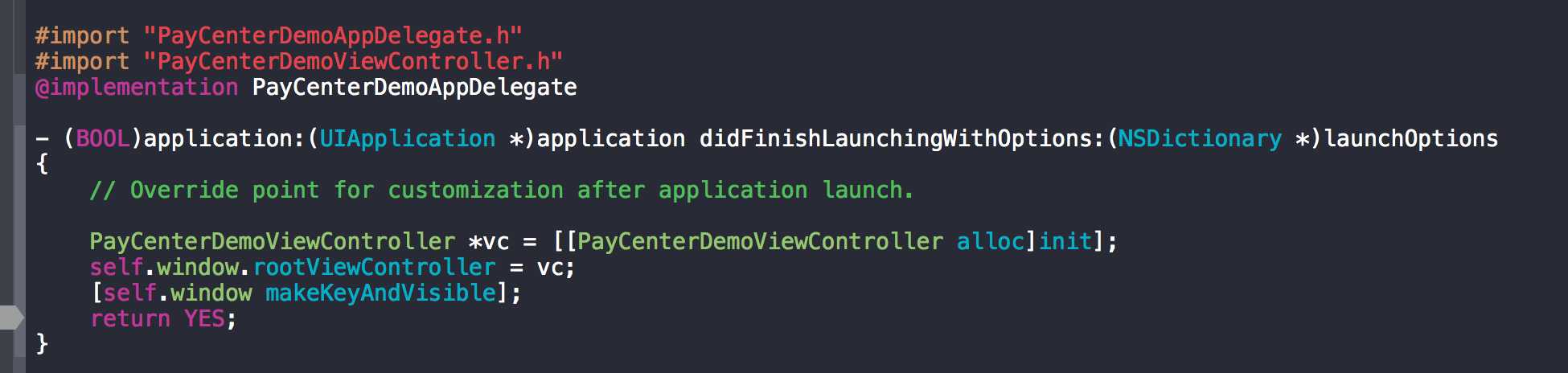
以上几行代码作为app代理入口method,IOS开发者应该是最熟悉不过了,由于创建的是手动管理内存工程,内存泄露的code line一眼就可以定位。
step2:
使用Leaks开始动态分析,点击XCode的Product菜单Profile启动Instruments:
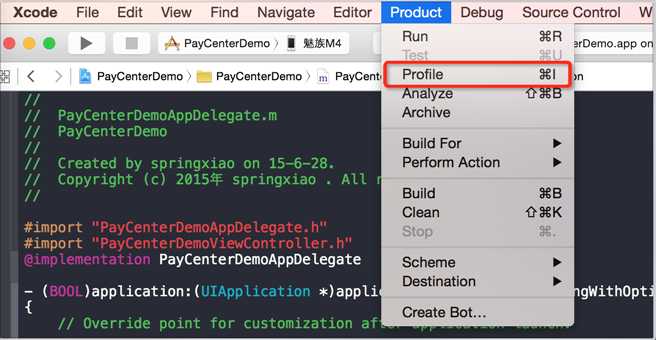
点击Profile Button编译,呵呵,报错了,如果你遇到这种情况也不要紧张,先看下报错信息:

MyViewController与MyNavigationController是我在.pch预编译文件中定义的宏:
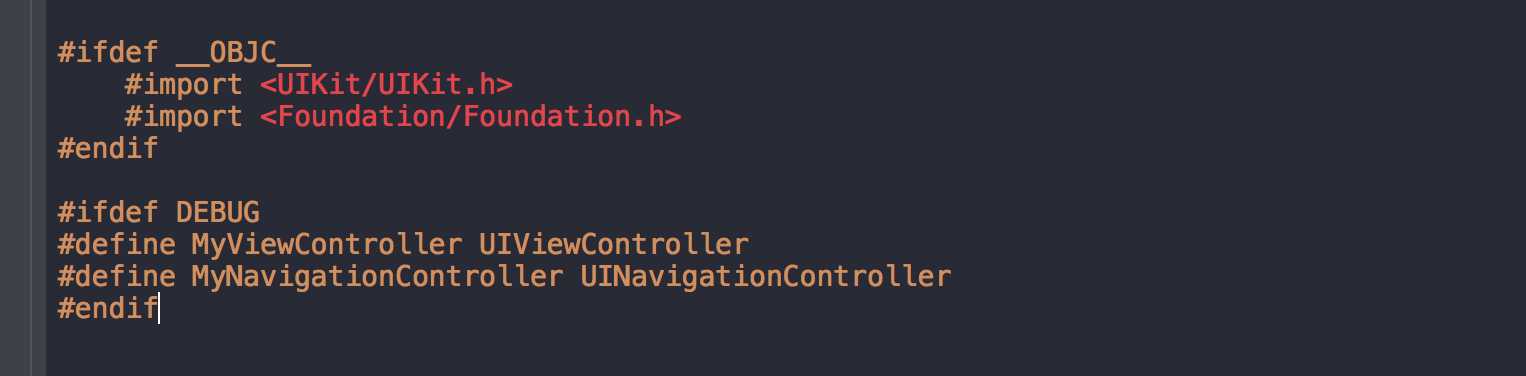
为什么正常编译就没问题,在Profile 中就编译通不过了,其实这里并不是你的代码写的有问题,问题出在Profile的一个编译选项上:
打开工程的Edit Scheme选项
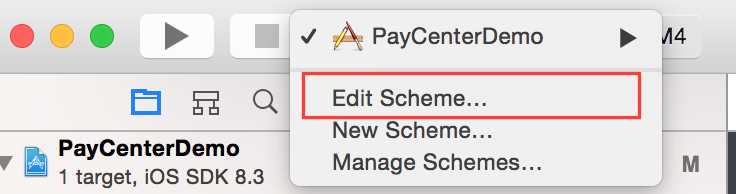
选择Profile,将Build Configuration设置为Debug,这样在.pch文件中,#ifdef DEBUG 编译条件下定义的宏就生效 了。
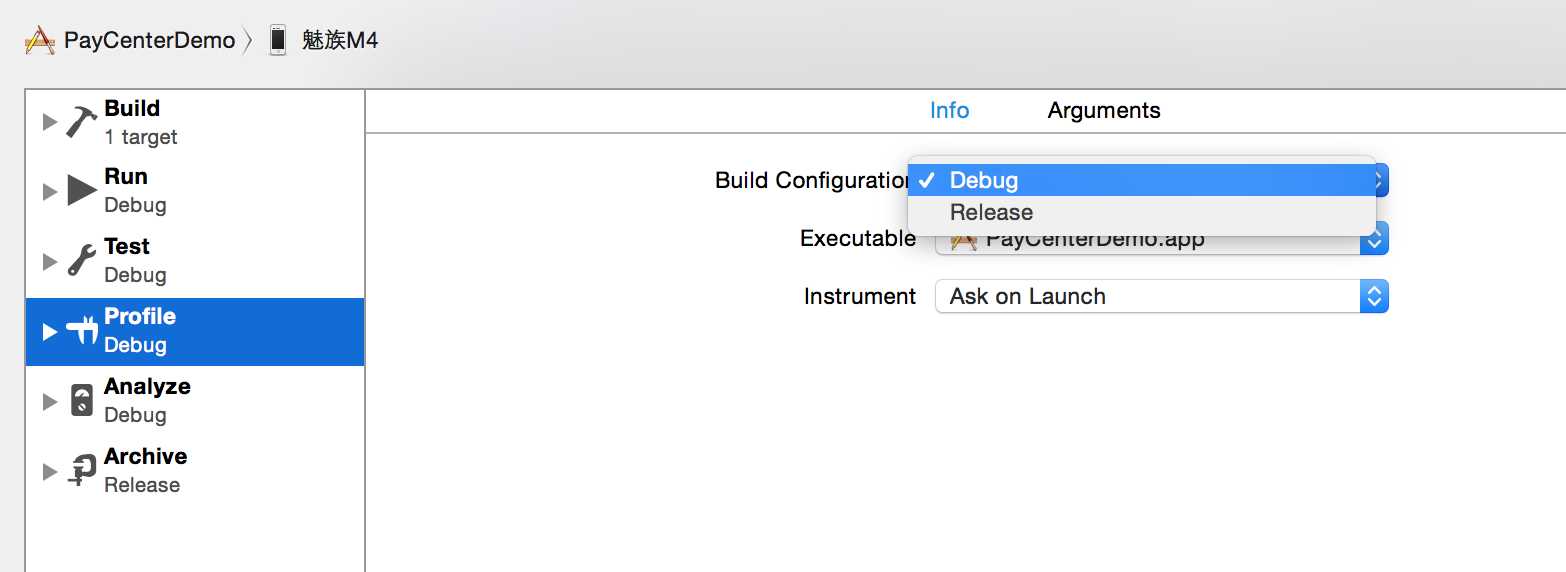
再次选择Profile building,OK, Success !!!
step3:
进入Instruments主页面,选择Leak Logo
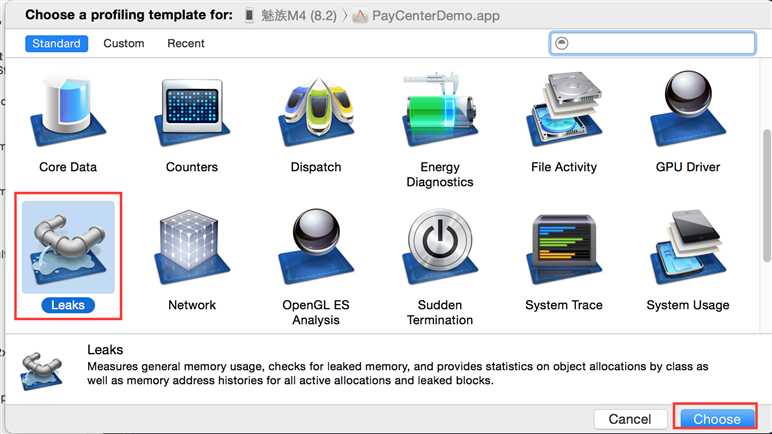
step4:
这时Demo程序也运行起来了,工具显示效果如下:
红色的柱子表示内存泄露了。怎么通过这个工具看到在哪泄露了呢?
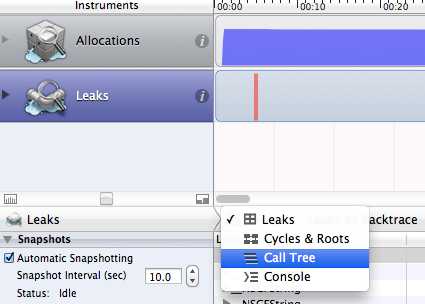
这时候右下角的Call Tree的可选项可以选了。选中Invert Call Tree 和Hide System Libraries,显示如下:
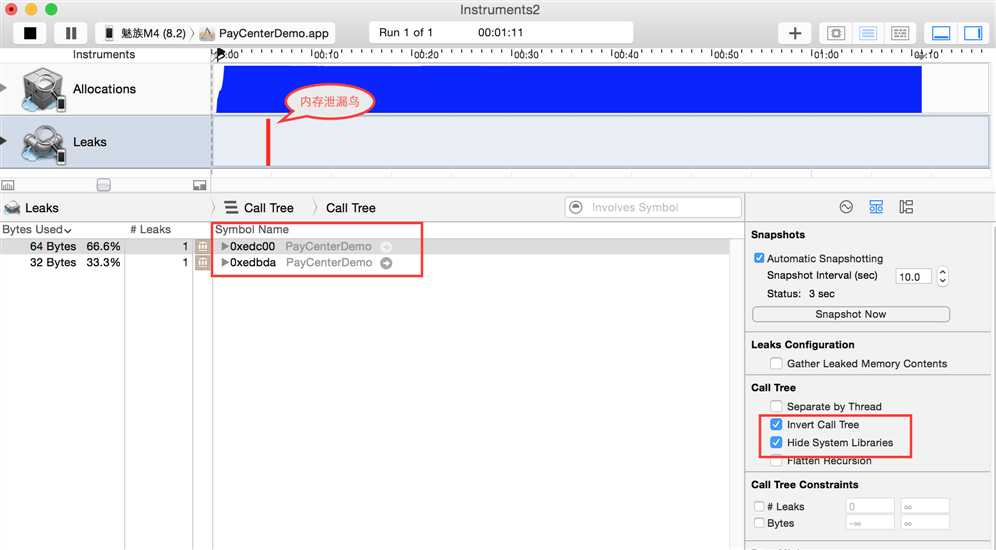
看到这里,你最想知道的应该是项目中哪里的code内存泄漏了,ok, 下面我们就来定位内存泄漏的code line .
step5:
看上图中红色框中的Symbol Name 列,如果你猜想0xedc00与0xedbda是内存地址,那么已经很接近正确答案了,可是这东西对我来说有卵用。其实玄机就隐藏在这里,Xcode编译项目后,我们会看到一个同名的 dSYM 文件,dSYM 是保存 16 进制函数地址映射信息的中转文件,我们调试的 symbols 都会包含在这个文件中,并且每次编译项目的时候都会生成一个新的 dSYM 文件,关于dSYM更多的细节,我将在后面的blog中说明。回到上面的问题,显示0xedc00与0xedbda是因为我们的工程build settings 的问题,没有生成dSYM 文件,也就无法解析debug symbols。下面我们就来正确设置dSYM选项:
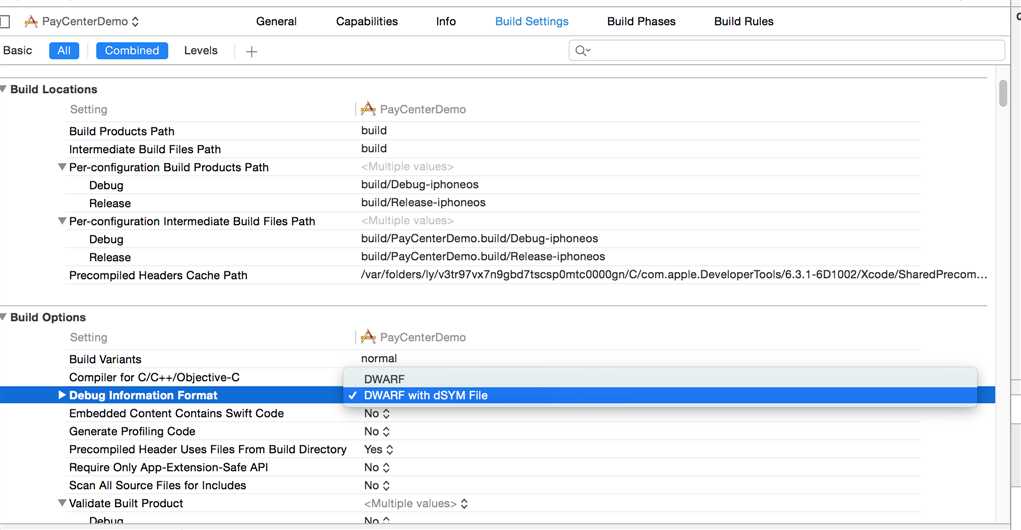
设置好之后,重新 profile build一次,这时候内存泄露的具体代码找到了,下面的红色框框里指定了那个方法出现了内存泄露。

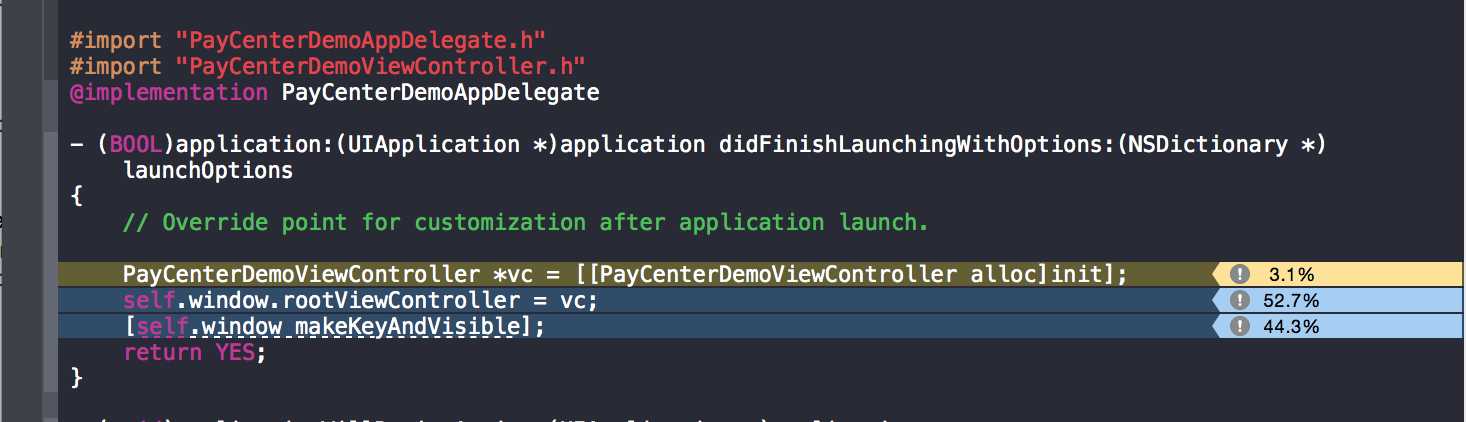
step6:
解决内存泄漏问题,将创建的vc对象release掉就OK了,再用Instruments Leak工具分析看看,这时候再怎么操作,都没有内存泄露了。表明内存泄露被堵住了。
附上《Instruments 用户指南》有兴趣的同学可以研究一下Instruments中其他工具的用法。
使用Xcode Instruments Leak解决内存泄漏问题
原文:http://www.cnblogs.com/isItOk/p/6582886.html